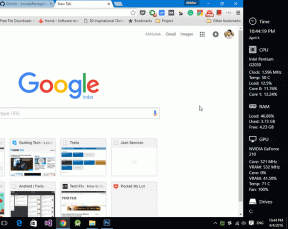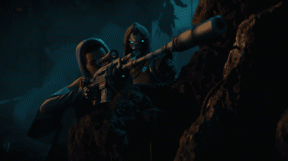7 meilleures extensions de gestionnaire de session pour Chrome
Divers / / November 29, 2021
Google Chrome fournit une fonctionnalité native pour restaurer les onglets de la session précédente. Vous pouvez également restaurer les onglets si le navigateur plante. Mais que se passe-t-il si vous souhaitez enregistrer les onglets de votre session Chrome en cours afin de pouvoir les revoir une semaine plus tard? Sûr que vous pouvez mettre en signet tous les onglets, mais ce n'est pas productif si vous avez tendance à enregistrer souvent des sessions. Dans de tels cas, les extensions du gestionnaire de session Chrome répondent aux exigences.

Les extensions du gestionnaire de session Chrome enregistreront vos onglets sélectionnés pour une durée indéterminée sur votre ordinateur. Lorsque vous souhaitez ouvrir les onglets, cliquez sur la session pour lancer tous les onglets en un seul clic.
Voyons comment créer une sauvegarde de tous les onglets ouverts dans Chrome en enregistrant la session en cours.
1. Gestionnaire de session
Si vous recherchez une extension simple qui enregistre tous les onglets actuellement ouverts, le gestionnaire de session est un excellent choix. Cliquez sur l'icône d'extension et cela enregistrera les onglets. Vous pouvez nommer votre groupe d'onglets pour une meilleure identification plus tard. Lorsque vous aurez besoin des onglets plus tard, cliquez sur Ouvrir à côté du nom de la session.

Conseil: Déplacez votre souris sur le texte du nombre d'onglets pour afficher les sites Web qu'il contient.
Vous ne pouvez pas déplacer les onglets d'un groupe à un autre. De plus, l'extension ne peut pas ouvrir les onglets sélectionnés hors de la session enregistrée. D'un côté plus lumineux, l'extension vous permet ajouter un nouvel onglet au groupe existant. Bien que l'extension vous permette d'importer et d'exporter des sessions, elle n'offre pas de fonction de synchronisation dans le cloud.
Télécharger le gestionnaire de sessions
2. Copain de session
Session Buddy est l'une des extensions de gestionnaire de session les plus populaires pour Chrome. L'extension se chargera dans une fenêtre séparée lorsque vous devrez enregistrer la session à chaque fois. Alors que certains peuvent l'aimer, d'autres préfèrent enregistrer la session directement à partir de la barre d'outils en haut, telle qu'elle est présente dans certaines des extensions mentionnées dans cette liste. Cependant, le charger dans une fenêtre séparée a ses avantages car vous obtenez de nombreuses fonctionnalités.

Par exemple, vous pouvez rechercher des sessions, nommer vos sessions, vérifier le nombre d'onglets dans chaque session et ouvrir chaque onglet séparément. Vous pouvez même trier les onglets d'une session par leur titre ou leur URL. Vous pouvez même créer une copie d'une session enregistrée.
Télécharger Session Buddy
Aussi sur Guiding Tech
3. Cluster - Gestionnaire de fenêtres et d'onglets
Une autre extension puissante pour enregistrer des sessions est Cluster. C'est un peu similaire à Session Buddy. Vous pouvez rechercher vos onglets présents dans les sessions, ouvrir un seul onglet et supprimer un onglet. Le cluster fait référence aux sessions enregistrées en tant que Windows. Avec le glisser-déposer, vous pouvez déplacer des onglets entre différentes fenêtres (ou sessions).

Bien que cette extension s'ouvre également dans un onglet séparé, vous pouvez utiliser le raccourci clavier Ctrl + M pour lancer l'onglet d'extension. Les autres fonctionnalités incluent la possibilité de suspendre les onglets et le tri des onglets afin que les onglets similaires soient conservés ensemble.

Télécharger le cluster
4. Mieux-Onetab
Si vous recherchez une extension qui offre un moyen simple de stocker des onglets individuels et tous les onglets dans Chrome, vous devriez vérifier Better-Onetab. Il offre plusieurs façons de stocker vos onglets ouverts. Vous pouvez stocker tous les onglets, les onglets sélectionnés ou non sélectionnés, et les onglets à droite ou à gauche de l'onglet actif actuel.

Bien que la possibilité de stocker des onglets soit disponible à partir de la barre d'outils elle-même, vous devez lancer l'extension dans une fenêtre séparée pour ouvrir les onglets. Par défaut, lorsque vous ouvrez une session enregistrée, cette session est supprimée de la liste. Vous pouvez modifier ce comportement dans les paramètres de l'extension. Les autres fonctionnalités incluent un mode sombre, des listes épinglées, une recherche et une importation/exportation. La fonction de synchronisation dans le cloud est actuellement en version bêta.
Fait intéressant, vous pouvez également enregistrer une session ou un onglet à partir du menu contextuel. Vérifiez similaire Extensions Chrome pour enregistrer un ensemble d'onglets ouverts.

Télécharger Better-Onetab
5. Onglet Gestionnaire de session
Suivant sur la liste, nous avons l'extension Tab Session Manager. Semblable au gestionnaire de session mentionné ci-dessus, celui-ci s'ouvre également lorsque vous cliquez sur l'icône d'extension dans la barre d'outils, ce qui facilite son accès.

Vous verrez la liste des sessions créées précédemment. Cliquer sur le bouton Enregistrer en bas enregistre la session en cours. Vous ne pouvez pas choisir les onglets que vous souhaitez enregistrer. Cependant, une fois enregistré, vous pouvez supprimer des onglets individuels de la session. Si vous le souhaitez, vous pouvez développer l'extension et l'afficher dans un onglet séparé.

Vous pouvez trier les sessions à l'aide de la fonction de tri native. L'extension offre une fonction de synchronisation dans le cloud à l'aide de Google Drive.
Télécharger l'onglet Session Manager
Aussi sur Guiding Tech
6. Garder pour plus tard
Si trop de fonctionnalités dans un service vous submergent, jetez un œil à l'extension Enregistrer pour plus tard. L'extension adopte une approche minimaliste pour enregistrer les sessions. Cliquez sur le bouton « Enregistrer cette fenêtre » pour enregistrer tous les onglets de la session d'onglets en cours.

Plus tard, lorsque vous devrez ouvrir la session, cliquez simplement sur le nom de la session. Vous ne pouvez pas nommer vos sessions dans cette extension ou supprimer des onglets individuels de la session. Vous ne pouvez même pas ajouter des onglets individuels. C'est tout ou rien.
Télécharger Enregistrer pour plus tard
7. Web Squirrel: Gestionnaire de session
Que vous souhaitiez enregistrer la session entière ou quelques onglets sélectionnés de la session en cours, l'extension Web Squirrel offre les deux options. Lorsque vous cliquez sur l'extension, vous verrez la liste des onglets ouverts avec tous sélectionnés. Nommez la session et enregistrez-la. Pour enregistrer les onglets sélectionnés, décochez les onglets que vous ne souhaitez pas enregistrer.

De même, lorsque vous souhaitez restaurer une session, vous pouvez ouvrir tous les onglets ou les onglets sélectionnés. Le thème de cette extension est légèrement coloré par rapport aux autres gestionnaires de session. Vous aimez les choses colorées? Consultez notre guide pour savoir comment personnaliser Chrome sur votre PC.
Télécharger Web Squirrel
Aussi sur Guiding Tech
Quand enregistrer une session
Les sessions de sauvegarde sont utiles lorsque vous souhaitez revisiter des pages que vous avez découvertes pour votre recherche. Vous pouvez utiliser les gestionnaires de session pour ouvrir un ensemble de pages pour une tâche ou une routine spécifique. De même, vous pouvez regrouper des pages pour des intérêts communs tels que des pages sociales où vous pouvez avoir Facebook, Instagram, Twitter, etc. Les gestionnaires de session peuvent économiser quelques clics et efforts de saisie d'adresses URL.
Ensuite: Les extensions Chrome peuvent réduire notre charge de travail et nous faciliter la vie. Découvrez 21 extensions Chrome sympas qui vous aideront à augmenter votre productivité.